【Swift】GitHubへiOSアプリプロジェクトをアップロードする方法!Xcodeとの連携

この記事からわかること
- SwiftのプロジェクトをGitHubへアップロードする方法
- XcodeとGitHubを連携するには?
- ローカルリポジトリの作成方法
- リモートリポジトリとの紐付け
- commitやpushの実行方法
index
[open]
\ アプリをリリースしました /
Swiftを使って作成したiOSアプリのプロジェクトをGitHubへアップロードして公開する方法と流れをまとめました。
SwiftプロジェクトをGitHubへアップロードする流れ
iOSアプリのソースコードをGitHubへ公開する流れは以下の通りです。
- SwiftをGitを使用して開発する
- ローカルリポジトリの作成
- リモートリポジトリの作成
- コミット(commit)
- XcodeとGitHubのリモートリポジトリの連携
- GitHubへアップロード(push)
Apple公式から用意されている統合開発環境(IDE):Xcodeを使うとターミナルの操作をすることなく、XcodeとGitHubの操作のみでアップロード(push)することができます。
当然ですがGitのインストールやGitHubのアカウントは必要になりますので登録しておいてください。インストールや使用方法、用語の解説は下記記事にまとめてあります。
SwiftをGitを使用して開発する
Swiftを使ってiOSアプリを作る際に使用する統合開発環境(IDE):Xcodeでは最初からGitを使用できる状態になっています。
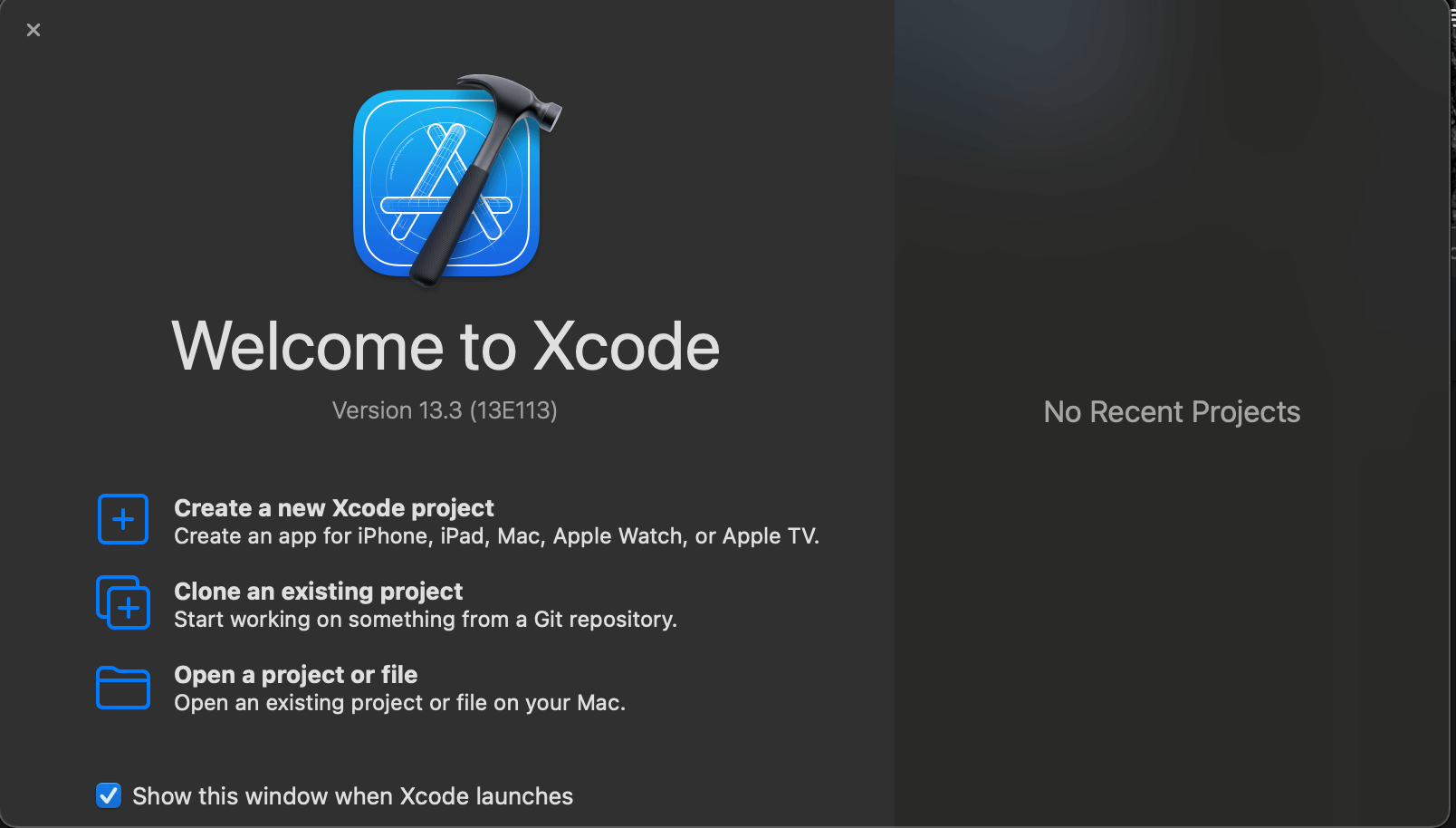
そのためには保存場所を指定する際に「Create Git repository on my Mac」にチェックを入れます。
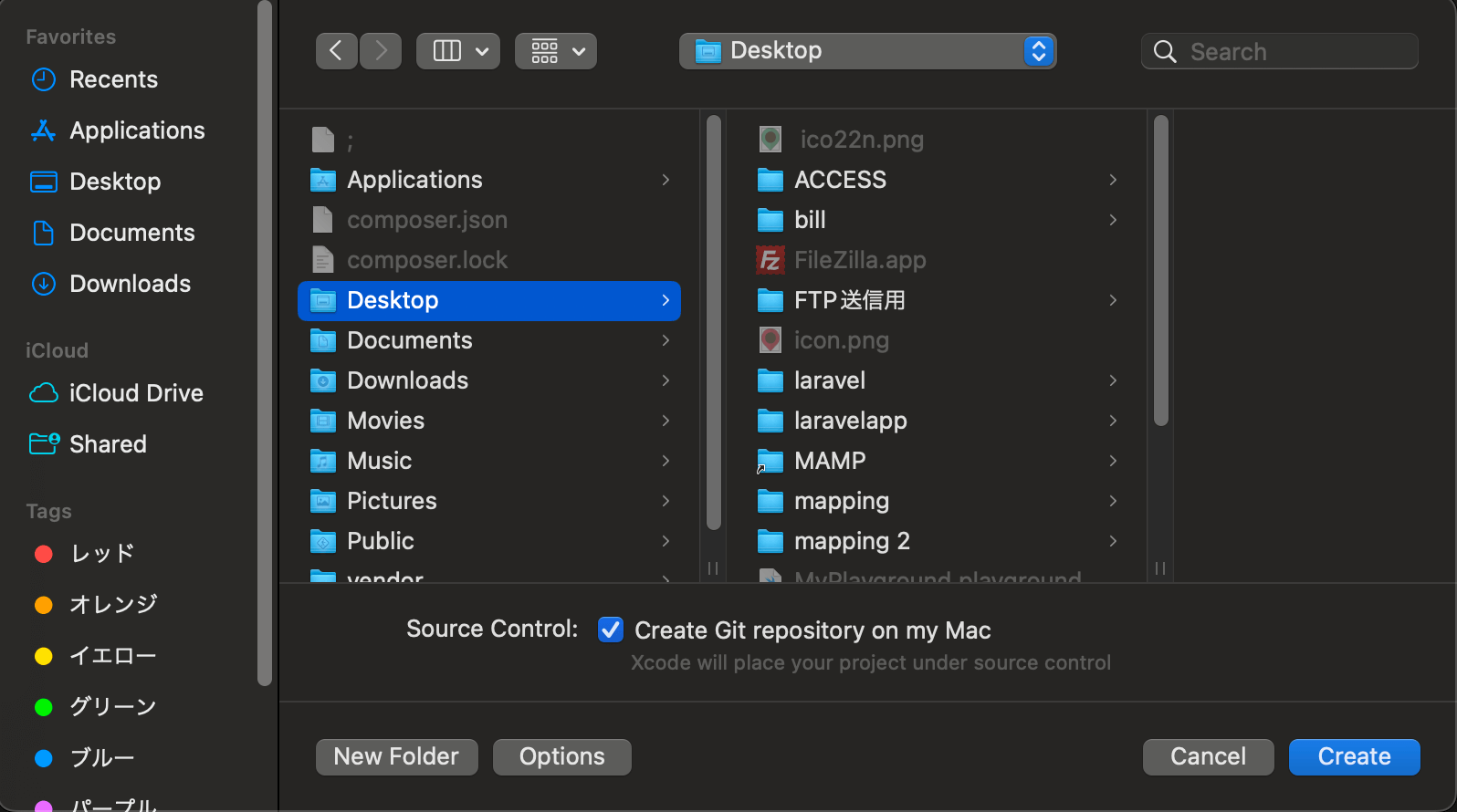
これで対象のプロジェクトはGitを使って変更を管理してくれる状態になります。
プロジェクト内のファイルを変更してみるとファイル名の横に「M」や「A」などの文字がつきます。これはファイルに対して「Modification(変更)」と「Add(追加)」したという意味を表す文字になります。
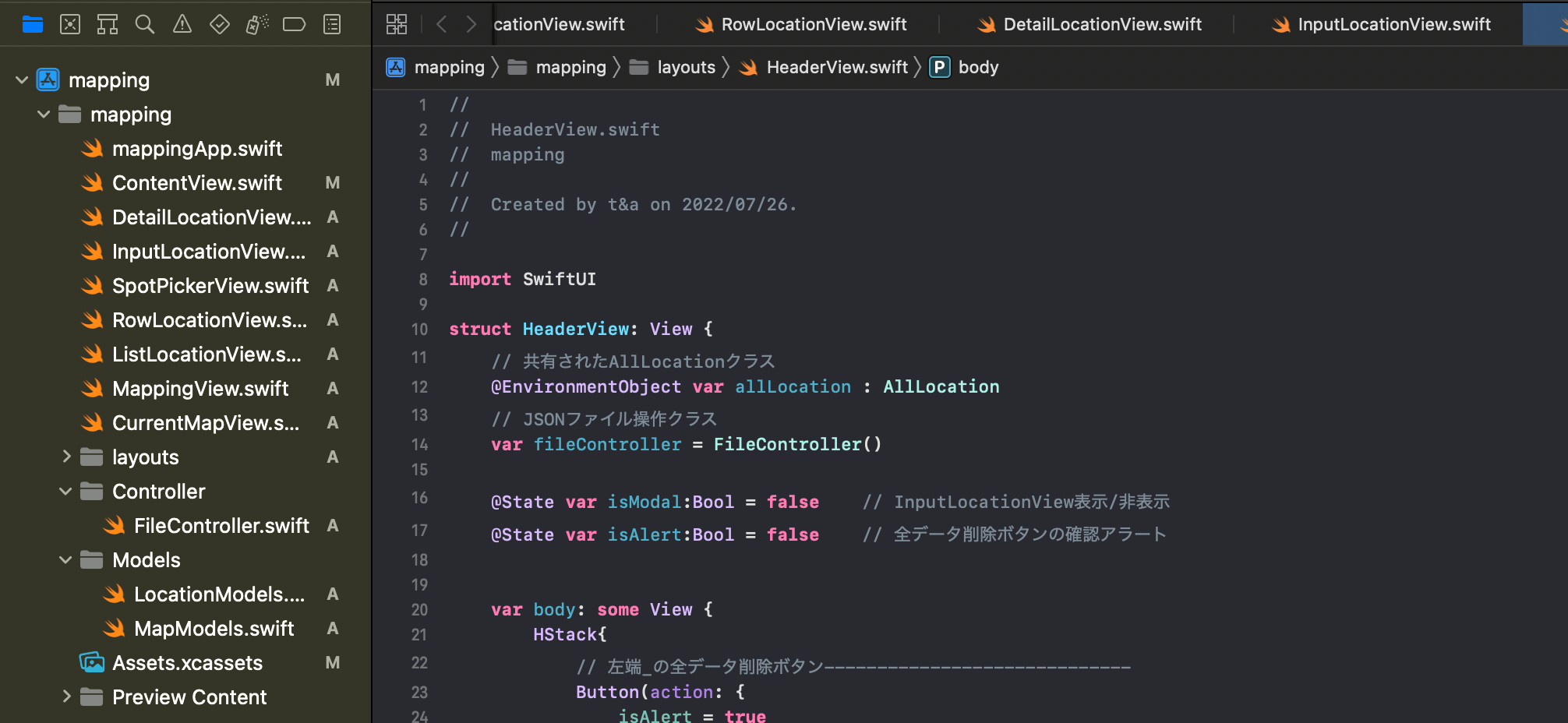
ローカルリポジトリを作成する
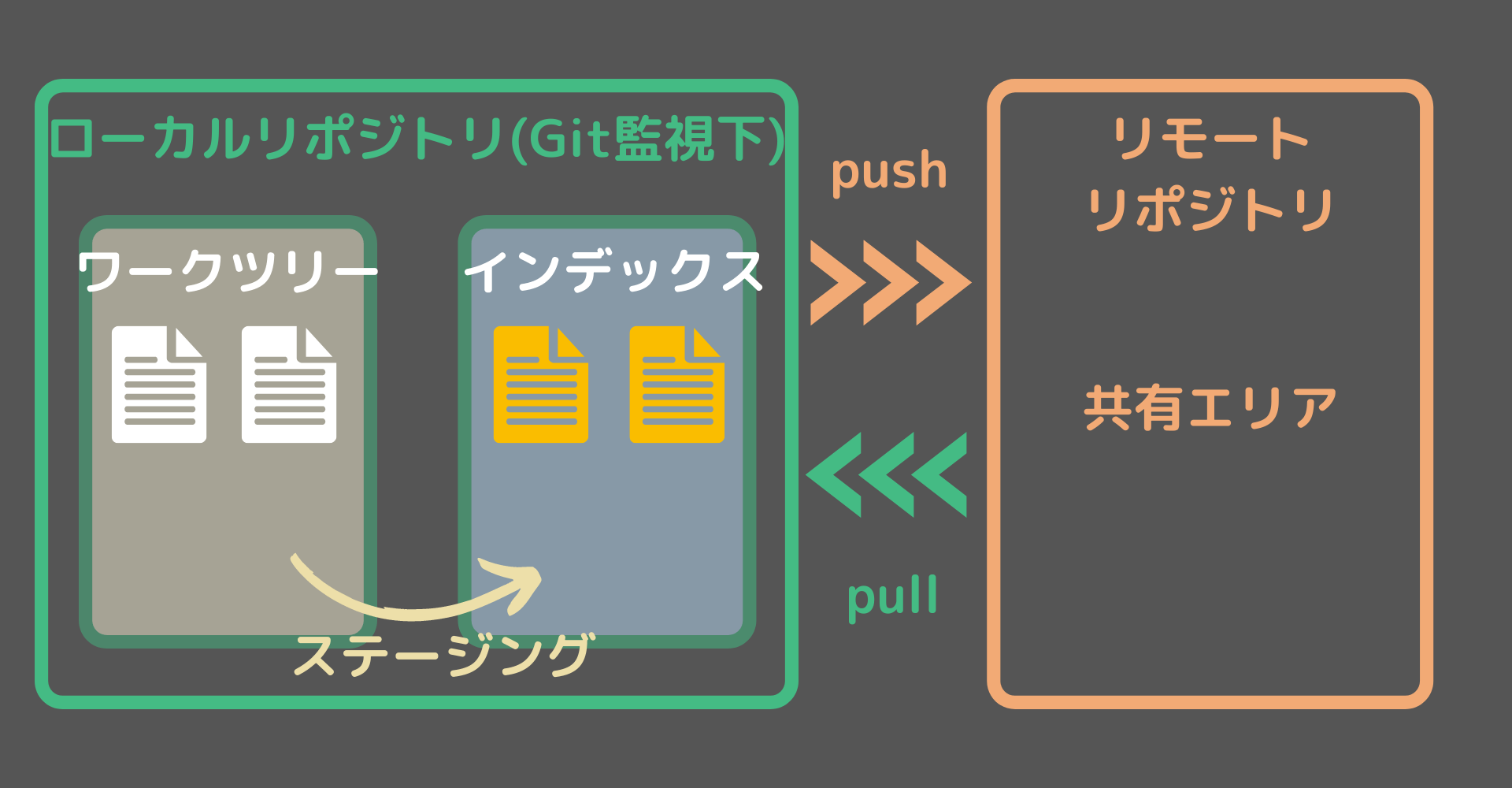
Gitを使ってGitHubにアップロード(push)するにはローカルリポジトリとリモートリポジトリが必要です。今回の場合はローカルリポジトリはXcode側からリモートリポジトリはGitHub側から操作していきます。
実はXcodeのローカルリポジトリは先ほどの「Create Git repository on my Mac」にチェックを入れると既に作成されているので作成処理は必要ありません。Xcode左のナビゲータエリアの左から2つ目のアイコンがローカルリポジトリを管理しているアイコンです。
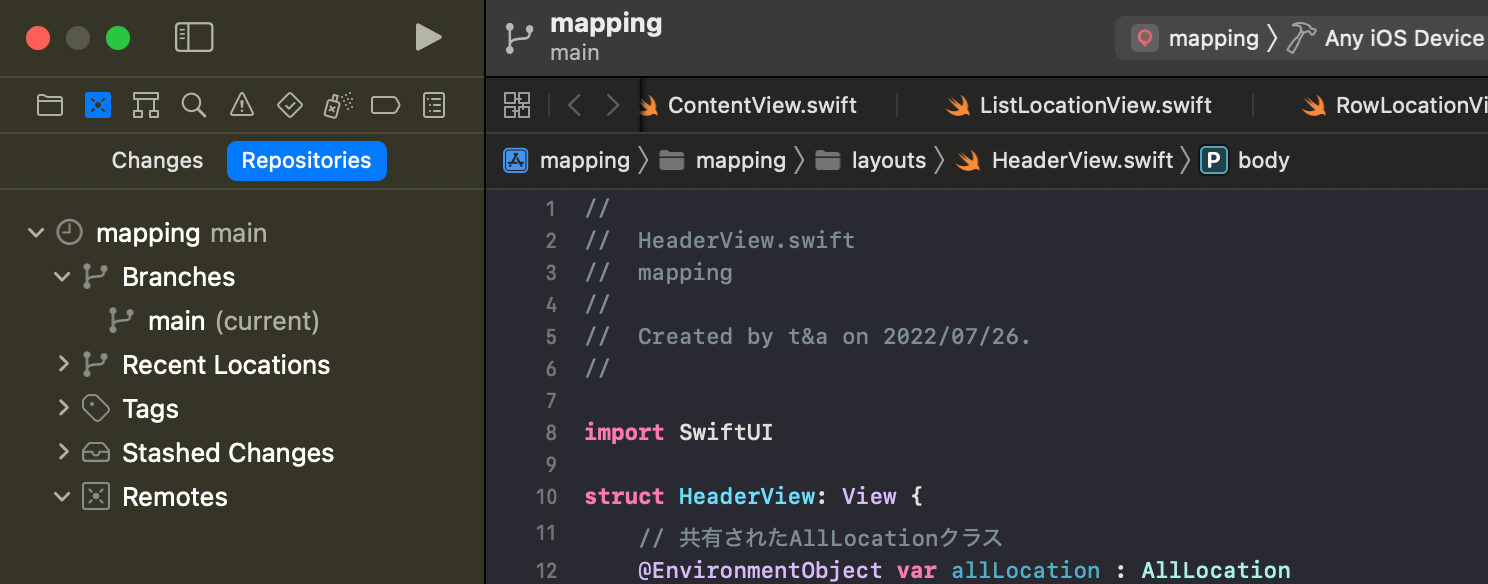
クリックしてみると「Branches」や「Remotes」などGit/GitHubに絡んだ用語が出てきているのがわかると思います。
途中でローカルリポジトリを作成する
もし最初にチェックを入れ忘れてしまっても後からローカルリポジトリを作成することもできます。Xcodeの上部メニューから「Source Control」>「New Git Repository...」をクリックします。
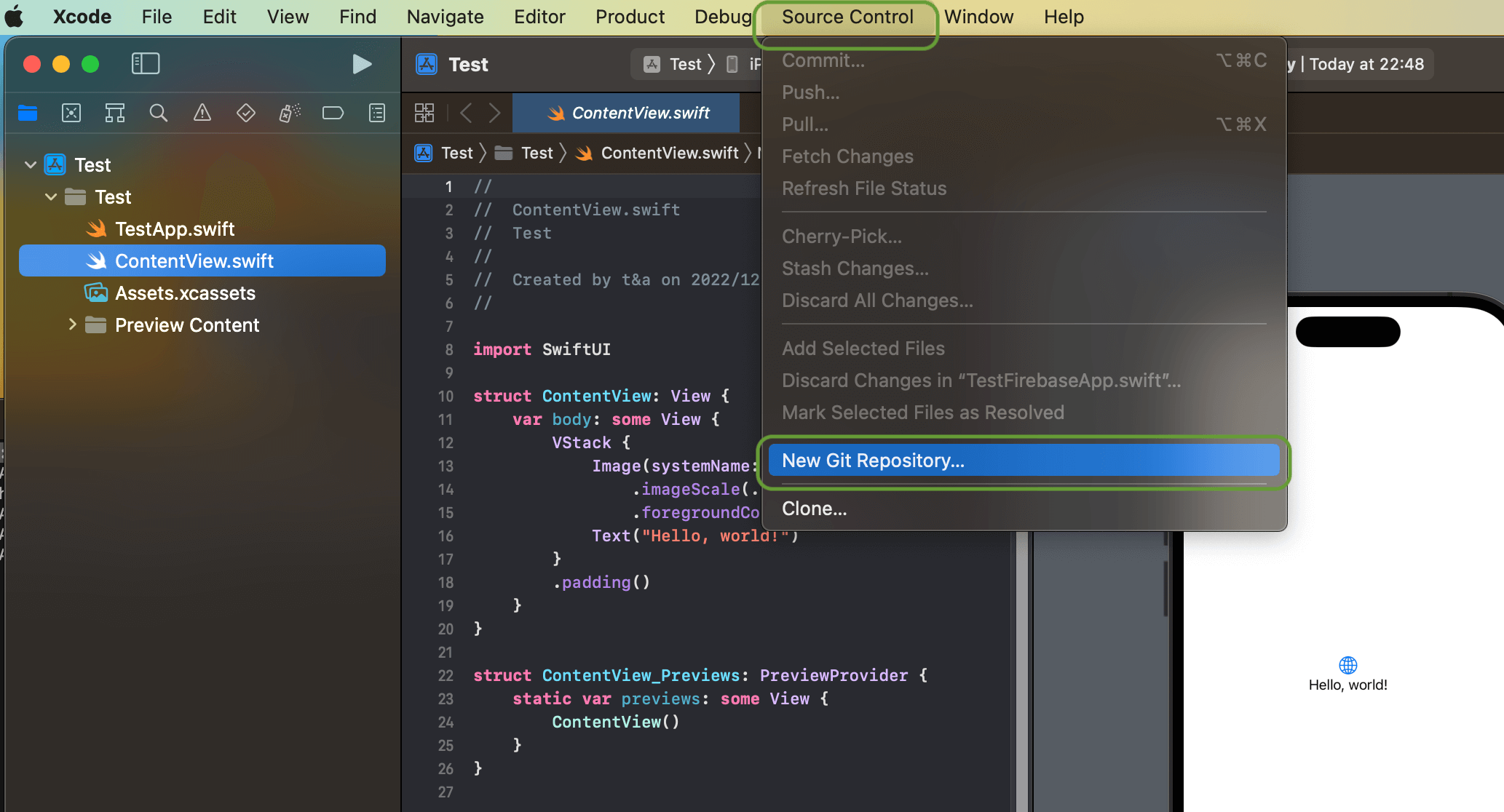
「Create」をクリックすればローカルリポジトリを作成することができます。
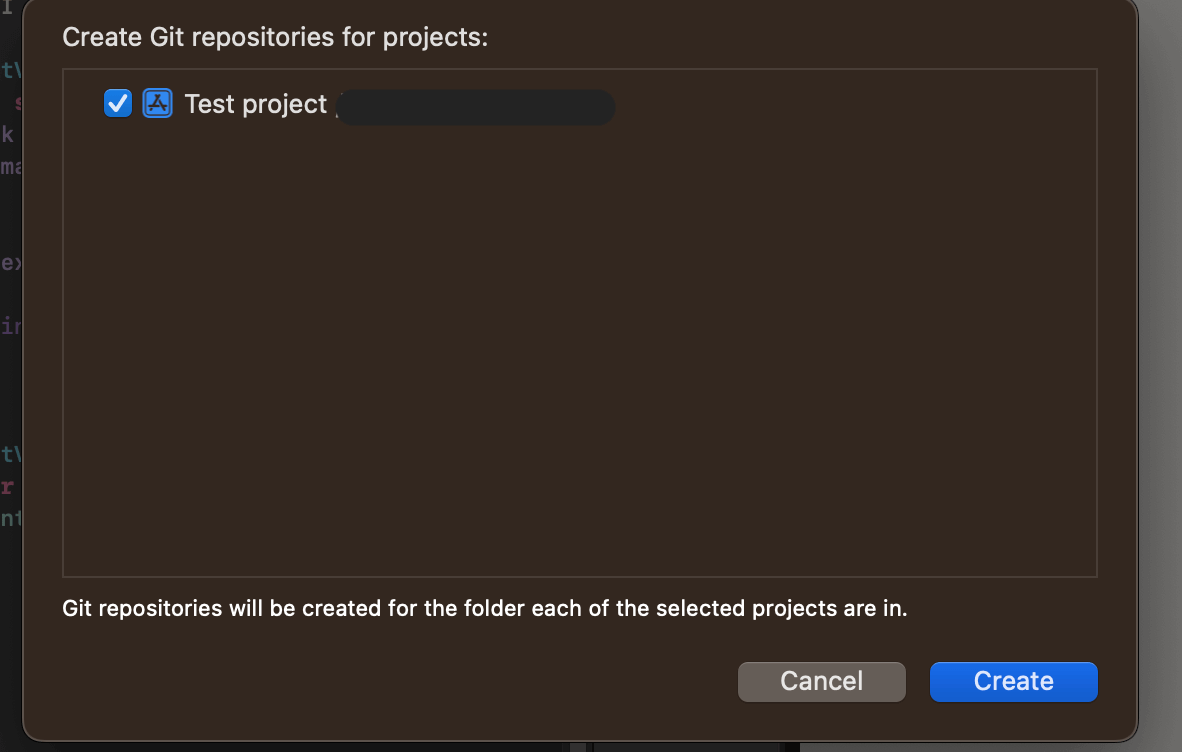
リモートリポジトリを作成する
リモートリポジトリを作成するにはGitHubが必要になってきます。まずは「 GitHub」にログインしましょう。
作成する流れは以下の記事で解説しております。
おすすめ記事:リモートリポジトリの作成(GitHub)
以下のようにURLが取得できる状態まで持って行けたらリモートリポジトリの作成は完了です。このURLは後ほど必要になるのでページは閉じないようにしてください。

変更をコミットする
続いてXcodeに戻り、変更したファイルをコミットしてみます。
Xcodeの上部メニューから「Source Control」>「Commit」をクリックします。
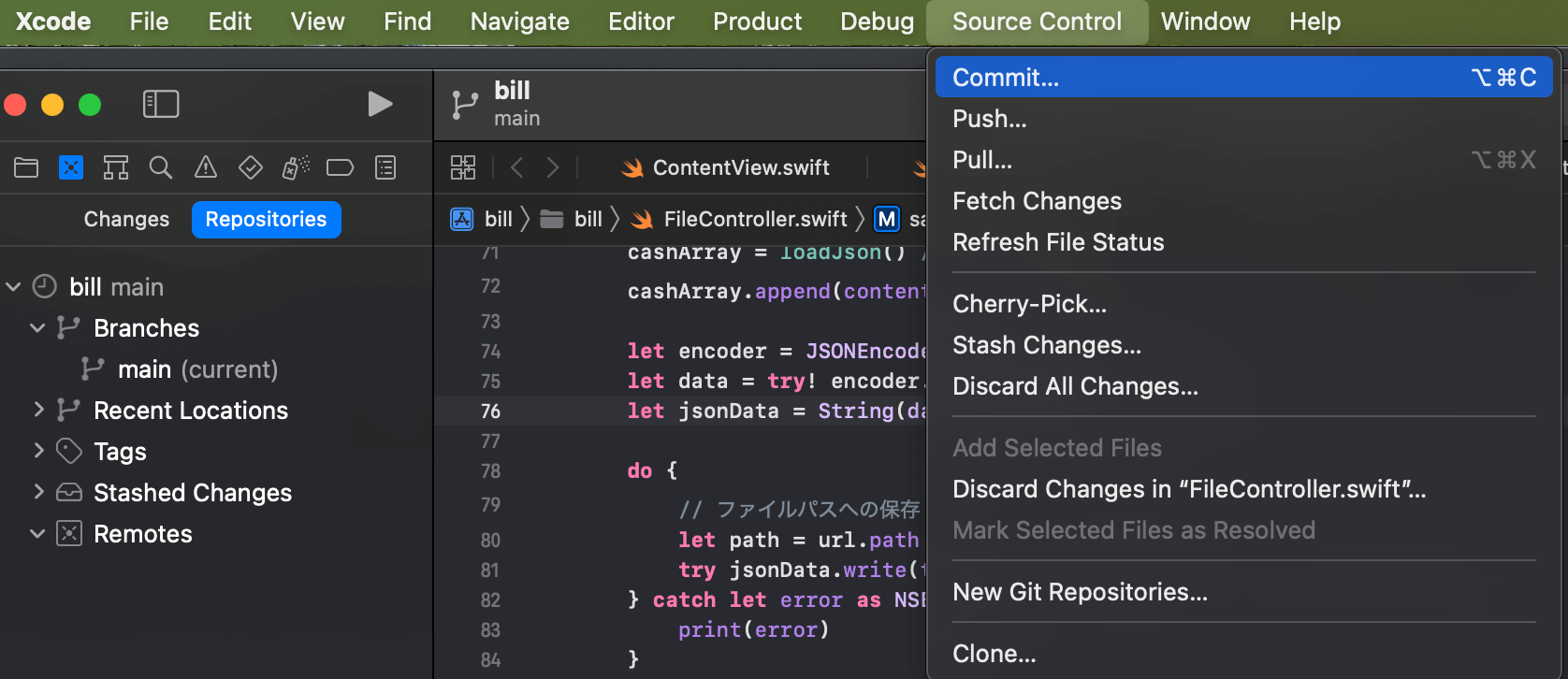
すると以下のような画面になります。この画面ではコミット対象ファイルがチェックされた状態で左側に表示され、ファイルをクリックすると前回のコミットからの変更点が表示されます。コミットしたくないファイルがある場合はチェックを外すか「.gitignore」ファイルに記述しておきましょう。
おすすめ記事:【Xcode/Git】.gitignoreファイルの設定方法!役割や反映されない解決法とは?
問題がなければ下側にコミットの際のコメント(今回はFirst Commit)を入力し、右下の「Commit File」をクリックします。
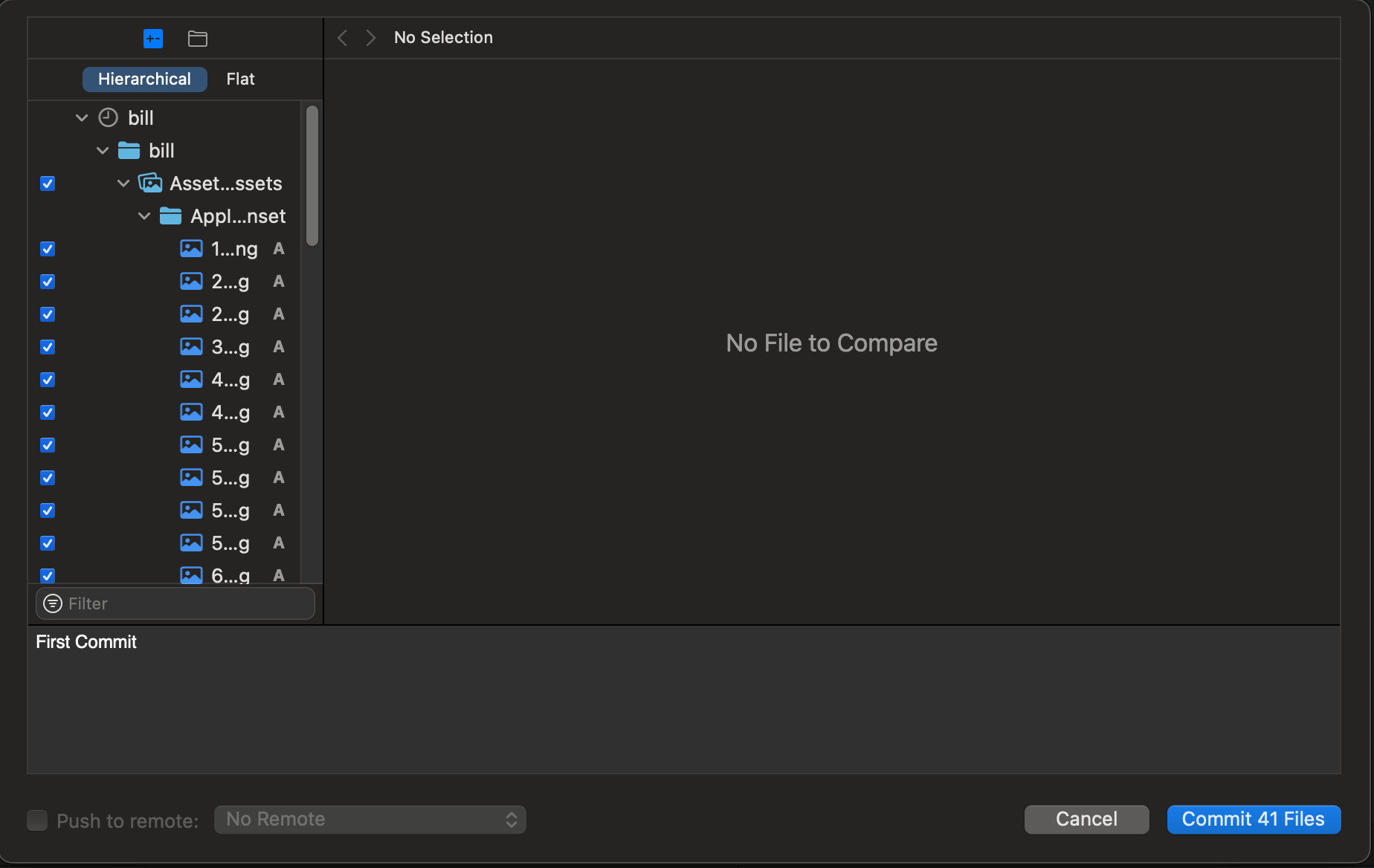
コミットの履歴を確認する
コミットの履歴はナビゲータエリアの2つ目のアイコンから確認できます。その中の「Branches」>「main」を見てみるとコミット履歴が表示されています。
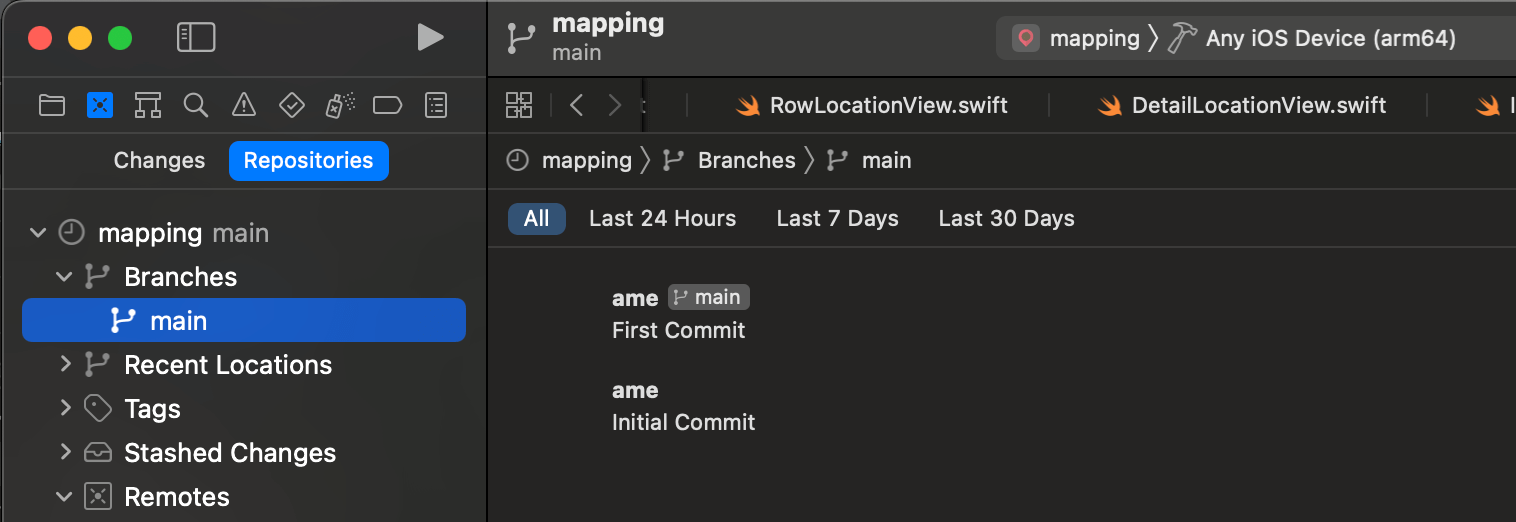
Xcodeでは初回に自動で一度コミットされているので「Initial Commit」が既に履歴として残っています。
私のブランチ名がmainなのは「Black Lives Matter」(BLM)運動への配慮としてmainに変えているからです。
XcodeとGitHubのリモートリポジトリの連携
コミットが完了したらXcode(のローカルリポジトリ)とGitHub(のリモートリポジトリ)を連携させていきます。
ナビゲータエリアの「Remotes」をマウスで右クリックします。さらにその中から「Add Existing Remote...(既存のリモートを追加)」をクリックします。
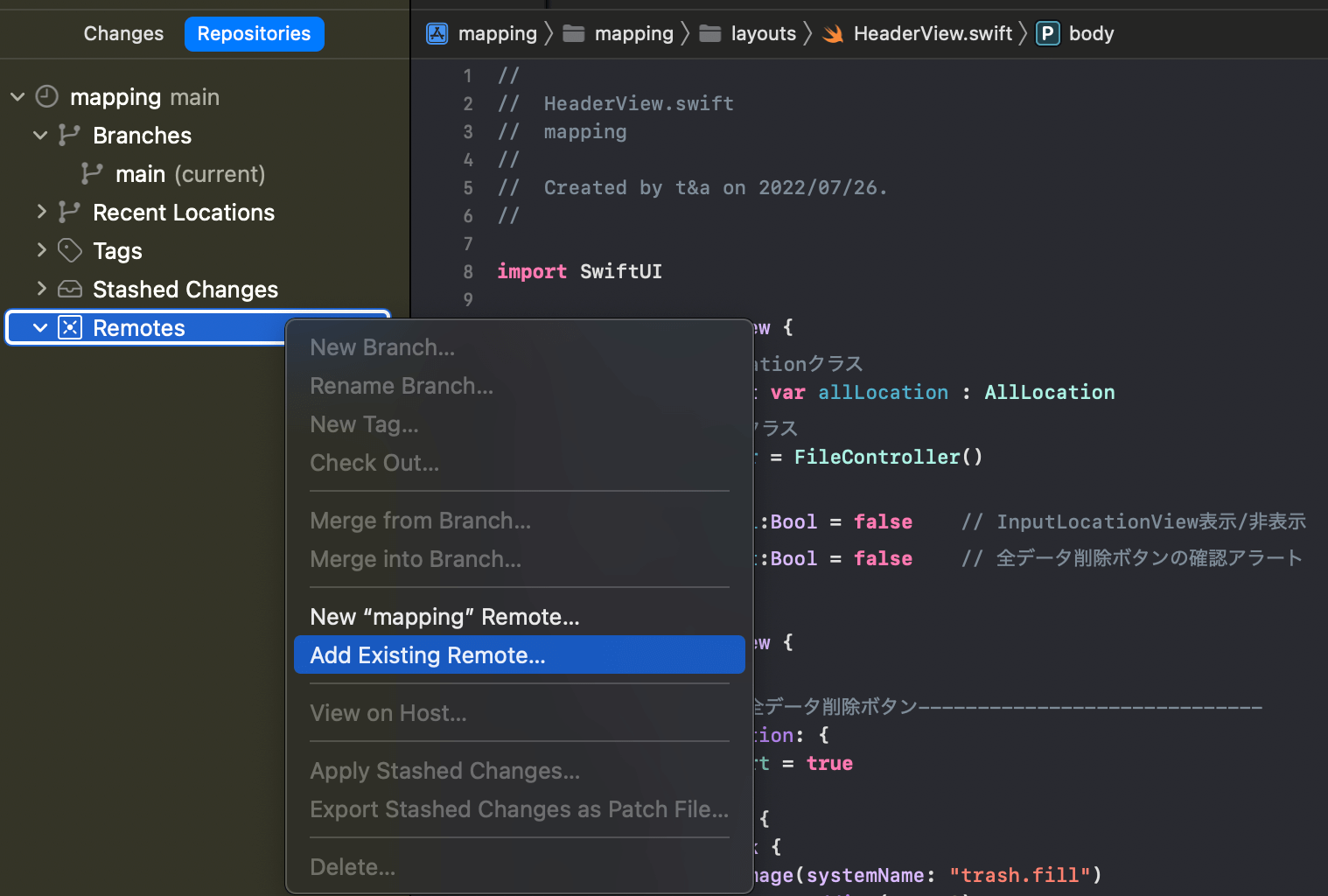
すると以下のようなポップアップが表示されるので「Location」にリモートリポジトリのURLを入力し、次に進みます。
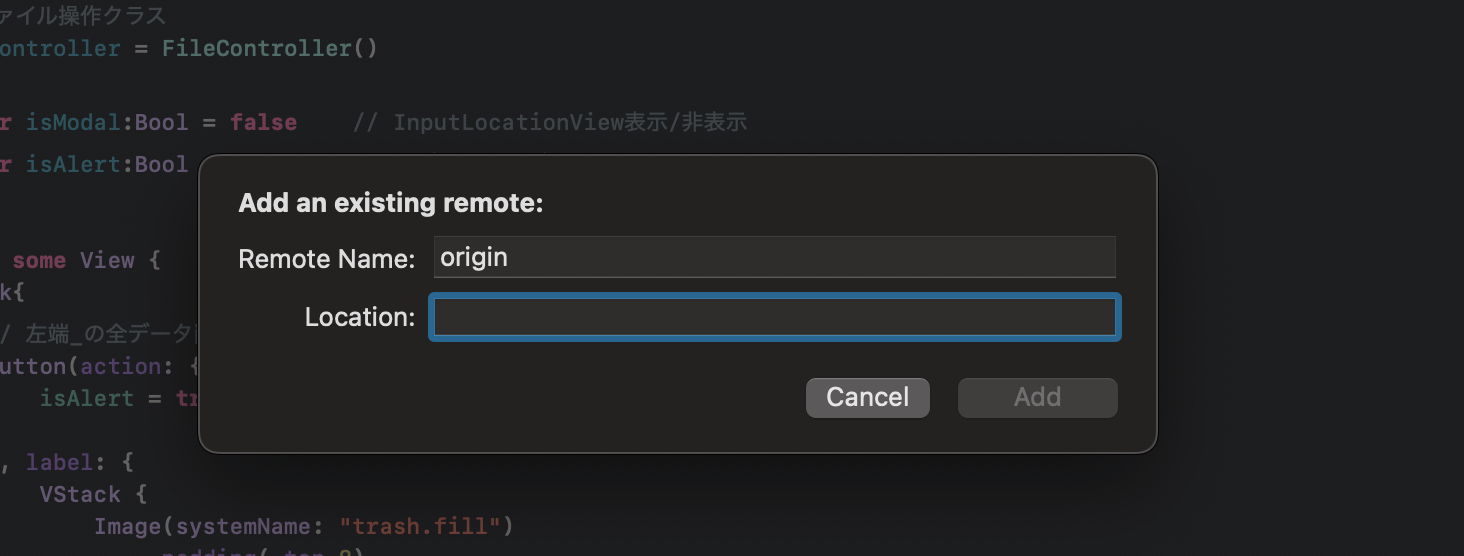
この段階で初回のみGitHubへの認証が必要になります。自分のGitHubのアカウント名と「Personal access tokens」にはパスワードではなく専用のトークンを発行して入力します。
GitHubへの認証が終わると「Remotes」の中に「origin(リモート名)」が追加されます。
GitHubへアップロード(push)
Xcodeの上部メニューから「Source Control」>「Push」をクリックします。
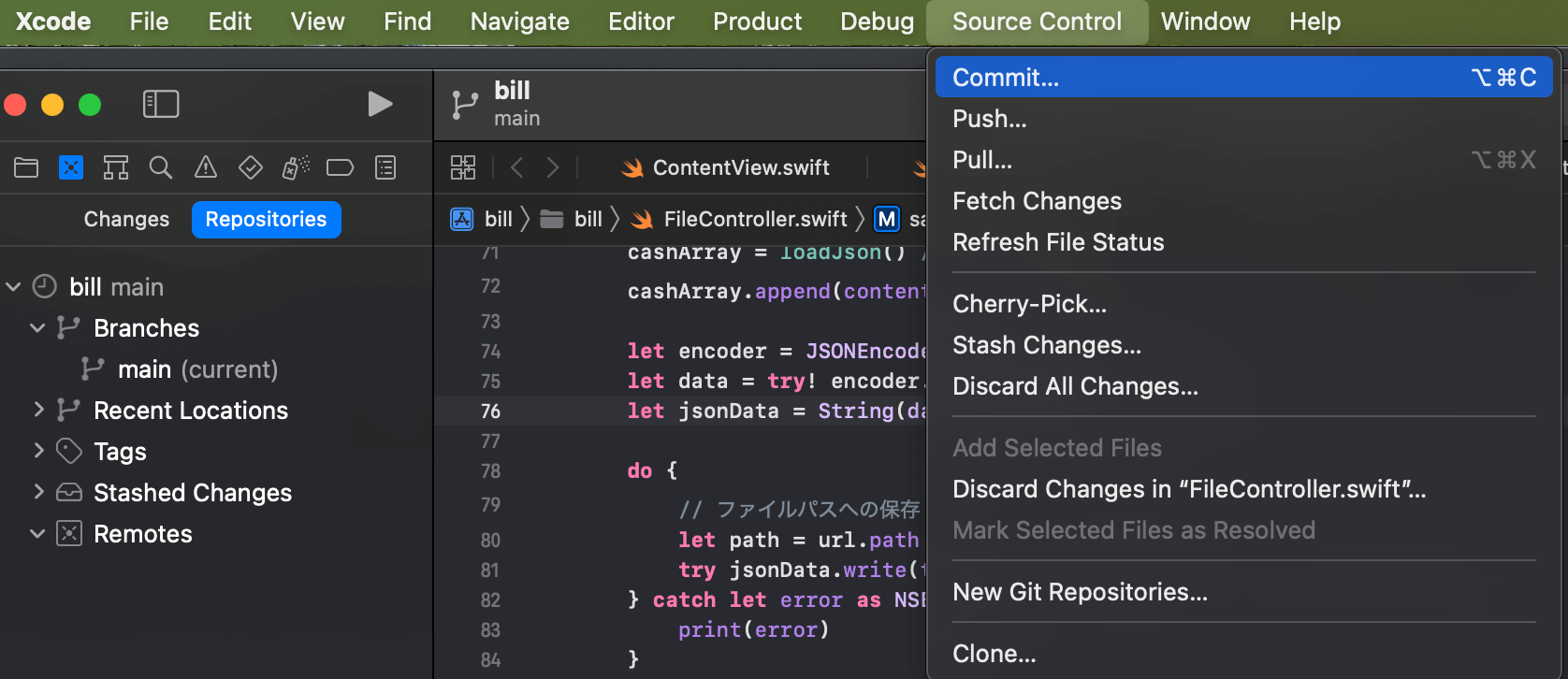
これでリモートリポジトリにSwiftで作成したプロジェクトファイルが追加されました。
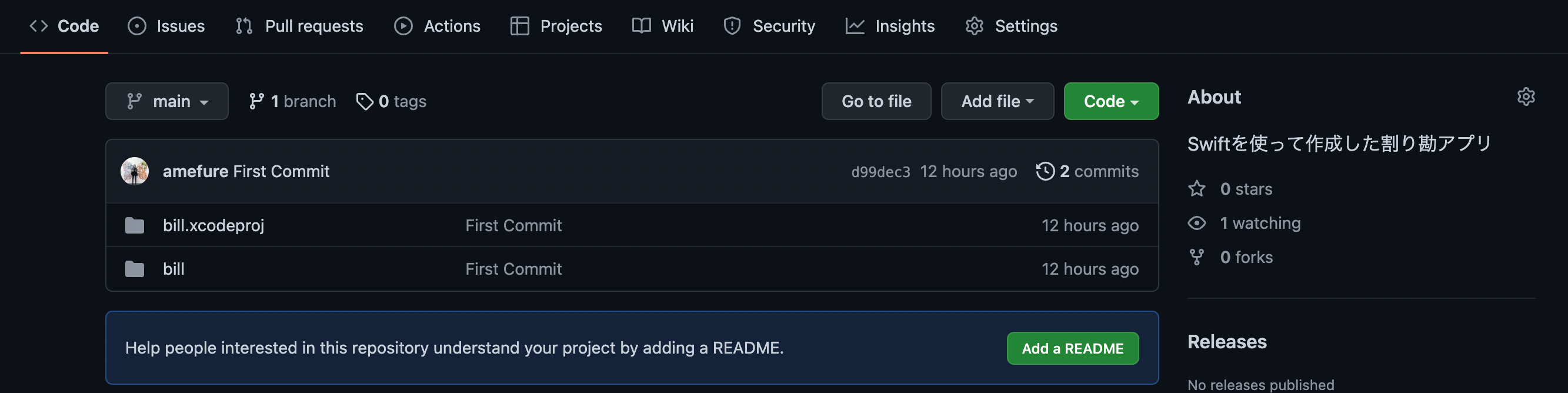
私がSwift UI学習に使用した参考書
まだまだ勉強中ですので間違っている点や至らぬ点がありましたら教えていただけると助かります。
ご覧いただきありがとうございました。









